Monster Hunter: World のパケットロスを診断し修正する完全ガイド
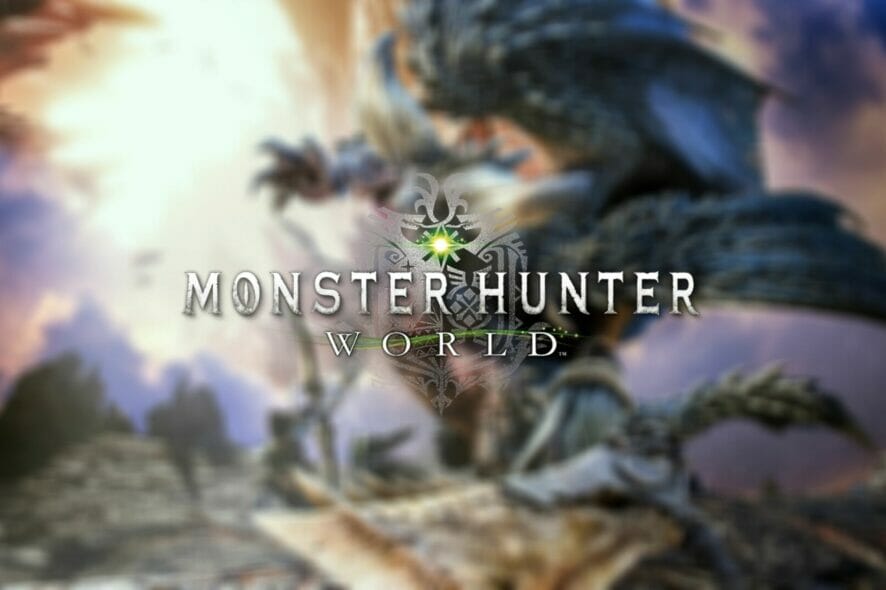
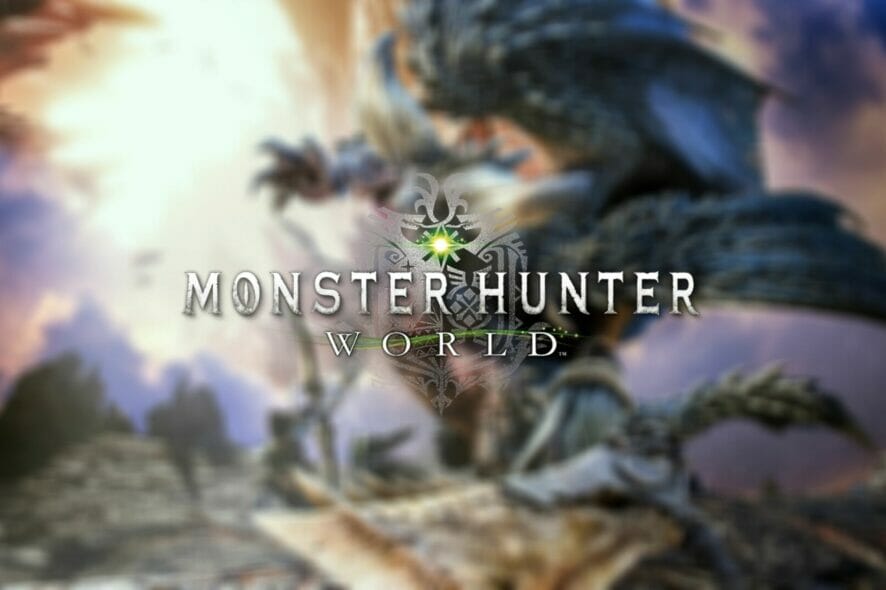
Monster Hunter: World は、さまざまな地域で強大なモンスターを狩るアクションゲームです。狩りで得た素材を装備に加工して、さらに強いモンスターへ挑む――というループがこのゲームの骨子です。ソロで遊ぶこともできますし、最大4人までのマルチプレイで協力して狩ることも可能です。
パーティでのプレイは協力が楽しい一方、接続の問題が発生すると致命的です。本稿では、特に「パケットロス(packet loss)」に焦点を当て、原因の特定と修正手順を実践的にまとめます。
重要: 変更・実行前にゲームの進行をセーブし、必要ならスクリーンショットで設定やエラーメッセージを残してください。
BEST PRICES FOR AUGUST 2025
編集者のおすすめ Private Internet Access — 24/7 サポート、2年プラン+2ヶ月無料の割引あり
ExpressVPN — 高速接続、2年プランで割引と無料期間あり
CyberGhost — セキュリティ重視、2年プランでの割引あり
注意: これらの情報はプロモーション情報の翻訳です。契約前に各サービスの最新条件を必ず公式サイトでご確認ください。
パケットロスとは何か
パケットロスは、ネットワーク上で送受信されるデータパケットが経路のどこかで消滅し、最終到達点に届かなくなる現象です。遅延(レイテンシ)と混同されがちですが、両者は別の問題です。
- レイテンシはパケットが遅れて届く状態であり、最終的には届きます。
- パケットロスはパケットが届かないため、再送や同期の失敗を招きます。
Monster Hunter: World で見られる代表的な症状:
- 高いレイテンシ(遅延)
- プレイヤーキャラクターの動きがカクつく
- メニュー操作の反応が悪い
- 突然のフリーズや FPS 低下
- ラバーバンディング(位置が戻ったり瞬間移動する挙動)
- ゲームのクラッシュや切断
重要: ボスにトドメを刺す瞬間に上述の症状が出ると、進行が失われる可能性があります。対処は優先度高です。
なぜ Monster Hunter: World でパケットロスが起きるのか
パケットロスの原因は多岐にわたります。ネットワーク経路上のどこでも発生し得るため、診断は段階的に行う必要があります。

主な原因とその説明:
- ネットワーク混雑: ISP(プロバイダ)の帯域が混み合うとパケットがドロップされることがあります。時間帯依存の現象です。
- 無線(Wi-Fi)利用: 電波干渉や距離、障害物でパケットが失われやすくなります。
- ケーブルの劣化: 古いまたは断線に近いEthernetケーブルは誤りを生みます。
- ドライバやファームウェアの古さ: ネットワークアダプタやルーターのソフトウェア不具合でロスが出ることがあります。
- ルーター設定の問題: 二重NATやポートフォワード不備、QoS設定が影響する場合があります。
- ルーターの物理性能: ルーターのスループットが契約帯域に追いつかないと処理落ちでロスが出ます。
- ゲームサーバ側の障害: サーバの処理限界や障害でパケットがドロップされることがあります。
- ISP のトラフィック制限(スロットリング)や不適切な経路制御
注記: 問題はあなたのPCだけでなく、あなたとゲームサーバの間にあるルータ、交換機、ISPの設備、そして最終的なゲームサーバに至る経路のどこかに存在します。
パケットロスが起きているかどうかを確認する方法
基本的な調査手順:
- 単純な ping を実行して応答の失敗や遅延を見る。
- tracert(Windows)/traceroute(Linux/macOS)で経路上の遅延を確認する。
- pathping(Windows)でパケットロスの発生位置を推定する。
- ネットワークモニタ(Wireshark など)でパケット再送やICMPエラーを確認する(上級者向け)。
コマンド例(Windows):
ping -n 30 <ゲームサーバのIPまたはドメイン>
tracert <ゲームサーバのドメインまたはIP>
pathping <ゲームサーバのドメインまたはIP>読み方のコツ: pathping は経路ごとのパケットロス率を出します。ロスが最初の数ノードで出る場合はあなた側の問題、途中や終端で出る場合は中間やサーバ側の問題を示唆します。
いつ VPN が有効か、いつ無効か(誤解と事例)
よくある誤解: 「遅い=VPNで直る」
- VPN が有効なケース: ISP の経路が悪く、VPN による別経路が結果的に安定する場合。ISP が特定トラフィックを制限しているときに緩和されることがある。
- VPN が無効なケース: 物理的な断線やローカルなハードウェア(劣化ケーブル、APの故障)、あるいはゲームサーバ自体に問題がある場合。VPN を挟んでもその区間の問題は解消されません。
代替アプローチ: VPN の代わりにプロバイダ変更、固定回線への切替、ルーターの交換、ゲーム側のサーバ変更(リージョン切替可能な場合)を検討します。
対処手順(優先順位付き)
以下は実際に効果が出やすい順に並べた手順です。1つずつ着実に試して、どの段階で改善したかを記録してください。
1) まずは物理と基本設定を確認する
- LAN ケーブルを Cat5e 以上(推奨は Cat6)に交換する。ケーブルの折れやピンの緩みをチェック。
- Wi-Fi を使っているなら有線接続(Ethernet)に切り替える。可能ならゲーム専用のLANポートを使う。
- ルーターとモデムを再起動してキャッシュや一時的な障害をクリアする。
- ネットワークアダプタのドライバを最新に更新する。
- ルーターのファームウェアを公式に従って更新する。
2) DNS のフラッシュ(キャッシュクリア)
Windows の手順(管理者権限で CMD を実行):
ipconfig /flushdns
ipconfig /registerdns
ipconfig /release
ipconfig /renew
netsh winsock resetコマンド実行後は必ず再起動してください。再起動後に Monster Hunter: World を立ち上げて改善があるか確認します。
代替 DNS の設定例(パブリック DNS):
- Google Public DNS: 8.8.8.8 / 8.8.4.4
- Cloudflare DNS: 1.1.1.1 / 1.0.0.1
- OpenDNS: 208.67.222.222 / 208.67.220.220
DNS を切り替えることで、名前解決経路が変わり接続経路の改善に寄与する場合があります。
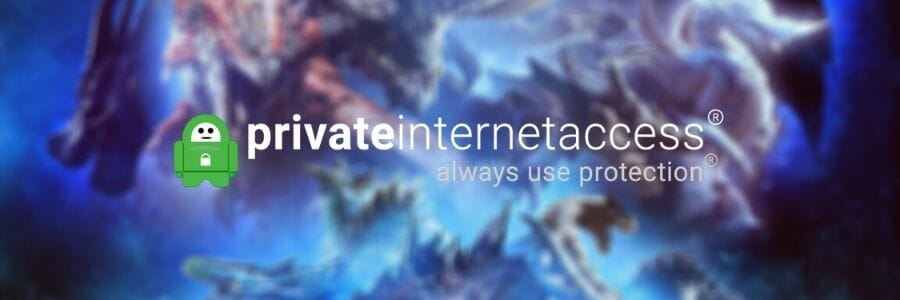
3) 信頼できる VPN サービスの利用(条件付き推奨)
手順:
- プレミアムな VPN サービスを契約する(例: Private Internet Access など)。
- クライアントを PC にインストールする。
- ログインし、近隣で通信品質の良いサーバを選択する(UDP をサポートするプロトコルを優先)。
- VPN 接続後に Monster Hunter: World を起動してゲーム挙動を確認する。
注意点:
- VPN は必ずしも万能ではありません。問題がローカル機器やゲームサーバ由来の場合は効果が限定的。
- VPN 経由だと経路が遠回りになり、レイテンシは増えることがあるが、パケットロスや経路不具合が回避できればゲーム体験は改善される場合があります。
Private Internet Access の例: 月額 $2.69/月(契約形態により異なります)。契約前に公式サイトで現在の料金と条件を確認してください。
4) 手動診断の強化(pathping と通信ログ)
- pathping を実行して、どのノードでパケットが失われているかを特定します。
- traceroute/tracert の結果から応答が遅いホップを特定します。
- 必要ならログを保存して ISP サポートやゲーム運営に提出します。
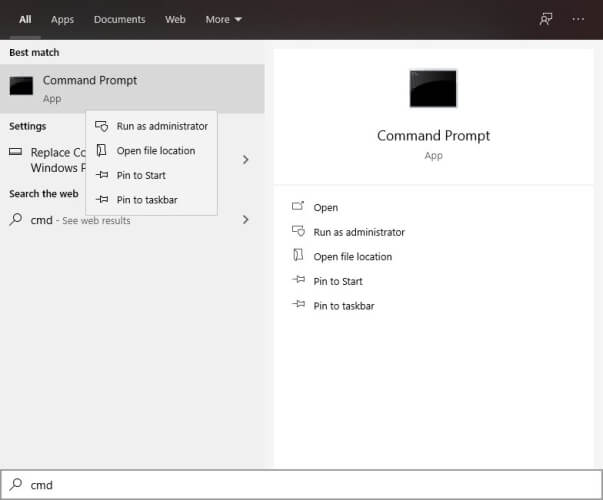
5) ルーター側の最適化
- QoS 設定でゲームトラフィックの優先度を上げる。
- ポートフォワードやDMZの設定を見直す(ゲームの必要ポートがあれば開放)。
- 二重 NAT を回避する(モデムをブリッジモードにするなど)。
- ルーターの負荷が高い場合は、より高性能な機種に交換する。
6) ソフトウェア面の見直し
- バックグラウンドで動く大容量アップロードやダウンロード(torrent、クラウド同期、ストリーミング)を停止する。
- ゲームの画質設定を下げ、CPU/GPU負荷を低減する(CPU 限界による表示遅延がネットワーク症状に類似することがある)。
- ネットワークアダプタの電源管理設定を無効化する(省電力設定は転送を中断することがある)。
手順化した SOP(簡潔なプレイブック)
- ゲームとPCを再起動でクリーンな状態にする。
- 有線接続へ切替、ケーブル交換。
- 他のネットワーク機器(スマホ等)を切る。
- ping/tracert/pathping を実行してログを保存。
- DNS をフラッシュし、代替 DNS を試す。
- ルーター再起動、ファームウェア確認。
- VPN を試行(効果があれば経路問題の可能性が高い)。
- 改善しない場合は ISP にログを提示して調査を依頼する。
役割別チェックリスト:
- プレイヤー向け:
- 有線化、ケーブルとドライバの確認、不要なアプリ停止、VPN のテスト
- ホームネットワーク管理者向け:
- ルーター設定(QoS/NAT/ポート)、ファームウェア、チャネル最適化
- ISP/技術者向け:
- 経路解析、帯域監視、ピアリングやトラフィック制御の確認
- ゲーム運営向け:
- サーバー負荷/メンテナンス情報の通知、リージョン別接続ログの提供
pathping の使い方と読み方(例)
- 管理者権限のコマンドプロンプトを開く。
pathping <ゲームサーバのIP>を実行。- しばらく待つと各ホップごとの送信パケット数とロス率が表示される。
読み取り方:
- 最初のホップでロスがある場合: 自宅内ネットワーク(ルーター/PC)の問題を疑う。
- 中間ホップで特定ノードに高いロスがある場合: ISP または中継事業者の問題の可能性。
- 最終ホップのみロスがある場合: ゲームサーバ側の問題が疑われる。
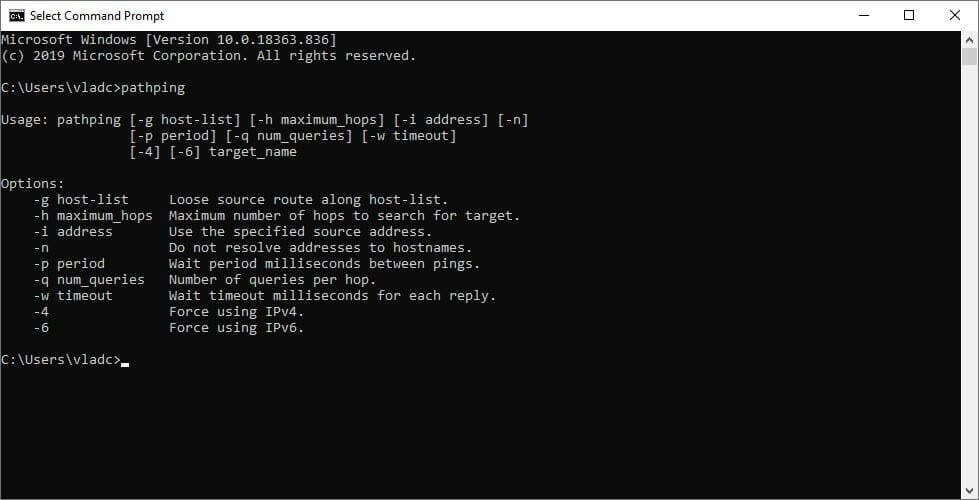
テストケースと受け入れ基準
目的: 修正後にゲームが安定してプレイできることを確認するための最小テスト。
テストケース例:
- テスト1: 10分間のマルチプレイでラグや切断が再現しないこと。
- テスト2: pathping を再実行し、前回に比べてロスの発生ノードが減少していること。
- テスト3: 同一環境で別のネットワーク(モバイルテザリング等)に切り替えて改善度を比較すること。
受け入れ基準(定性的):
- ゲームプレイ中に「ラバーバンディング」「無応答」「不定期な切断」が発生しない状態が再現できること。
- ログで明確にロスが減少/消失していることが確認できること。
注意: 完全ゼロは保証できないが、プレイに支障が出ないレベルまで改善されていれば合格とします。
代替アプローチと長期的対策
短期: VPN、DNS 切替、ルーター再起動、ケーブル交換 長期:
- 高品質な回線への乗り換え(光回線や高帯域プラン)
- ルーターやスイッチを信頼できるメーカーの製品へ更新
- 家庭内ネットワーク設計の見直し(ゲーム用 VLAN や専用有線ポート)
- ISP と協議し、ピアリング改善や帯域制御の見直しをしてもらう
よくある失敗例(ケーススタディ)
ケース A: Wi-Fi でのみ発生するパケットロス
- 改善手段: 有線化、チャネル変更、AP 位置変更、5GHz 帯への移行
ケース B: pathping で自宅ルーター以外のノードに高いパケットロスがある
- 改善手段: ログを保存して ISP に提出、必要ならプロバイダの交換
ケース C: VPN で改善するがレイテンシが増える
- 対応: 別のVPNサーバやプロトコル(UDP優先)を試す。VPNがベスト解でない場合は他の長期対策を検討。
セキュリティとプライバシーの注意点
- VPN は暗号化や経路の隠蔽を行うため、トラフィックの可視性が変わります。信頼できるプロバイダを選びましょう。
- 不明な VPN や無料プロキシはログや帯域制限、マルウェアのリスクがあります。
1行用語集
- パケットロス: 送受信されるデータパケットが途中で失われる現象
- レイテンシ: パケットが送られてから応答が返ってくるまでの遅延時間
- pathping: Windows で経路ごとのパケットロスを判定するコマンド
- QoS: トラフィックの優先度を制御するルーター機能
まとめと次のアクション
- まずは物理層(有線化、ケーブル、電源)と基本ソフト(ドライバ/ファームウェア)を点検してください。
- 次に DNS フラッシュ、pathping での診断を行い、原因の「位置」を特定します。
- ISP 経路に問題がある場合は、VPN を試すことで回避できる場合があります。ただし、VPN は万能ではありません。
- 最後に、SOP に沿って段階的に対応し、ログを残して ISP やゲーム運営と連携してください。
重要: どの対策でも改善が見られないときは、ゲーム運営(Monster Hunter: World サポート)や ISP にログを添えて相談するのが最短の解決につながる場合があります。
[wl_navigator]



